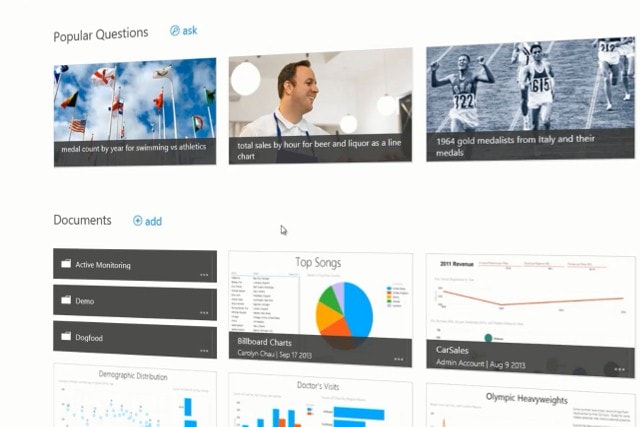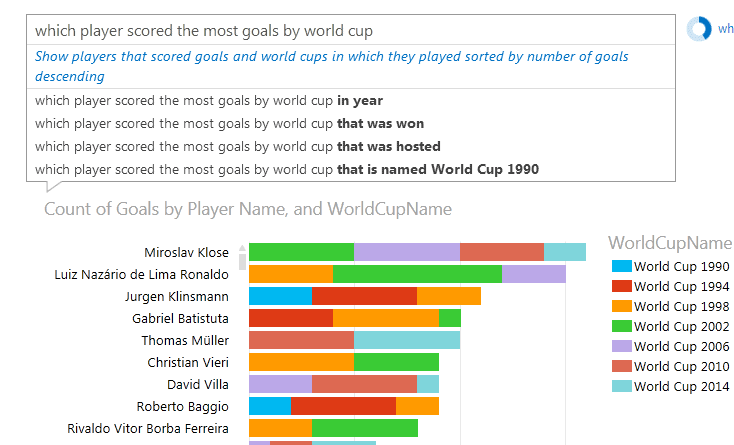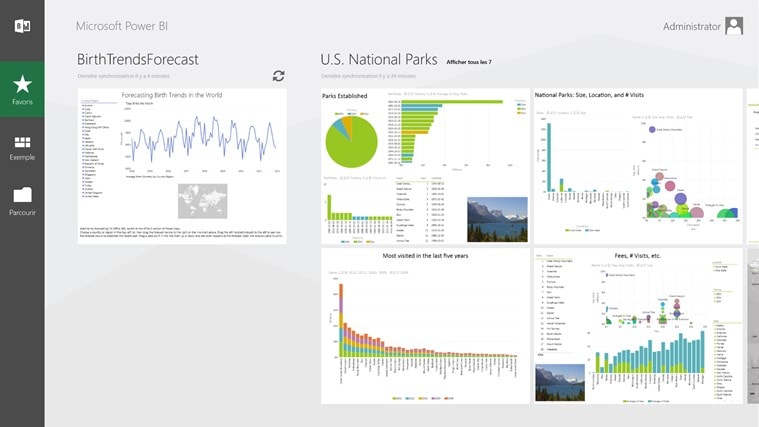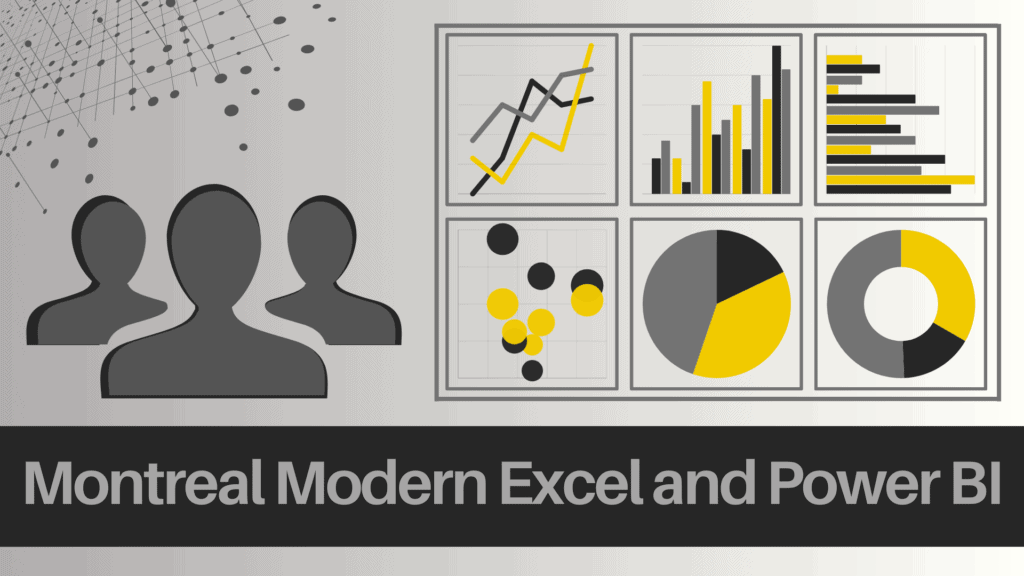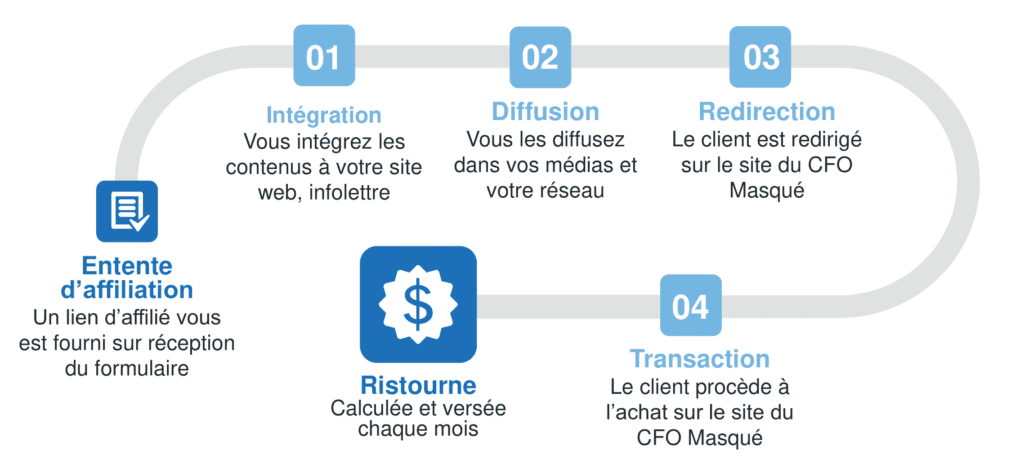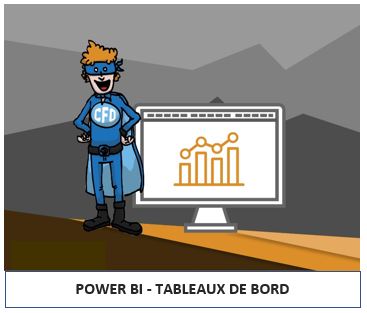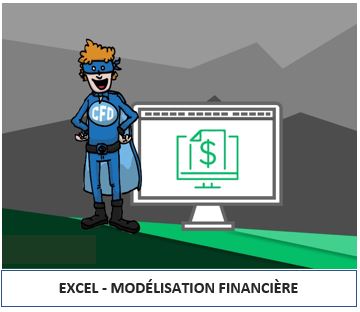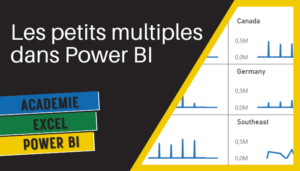Depuis quelques temps, vous avez pu remarquer une section, sur Le CFO masqué, intitulée Power BI. Vous êtes nombreux à m’avoir écrit pour en savoir davantage à ce sujet. Power BI, c’est l’offre de Microsoft du côté “self-service” BI. Dans le modèle de Micosoft (voir article sur le BISM), un projet BI peut être initié et géré directement par un utilisateur, sur son poste de travail ou encore être migré dans le nuage dans un contexte de collaboration. C’est ce que l’on nomme Power BI. D’ailleurs, le CFO masqué offrira, dès cet automne, un programme de coaching aux dirigeants financiers au niveau “self-service” BI (si le tout vous intéresse, nous vous invitons à répondre à notre sondage à ce sujet) et également une série de formations plus “techniques” à leurs employés afin qu’en équipe, ils deviennent autonomes dans le développement de leurs outils BI. Pour en savoir davantage, écrivez-nous à info@lecfomasque.com.
#1 – Les add-ins Excel
Power Query
- Permet d’importer des données de nombreuses sources (web, Excel, CSV, XML, Text, bases de données: SQL, Windows Azure, Access, Oracle, IBM DB2, MySQL, Sybase, Teradata, Sharepoint, SAP BO, Facebook, etc.).
- Permet de transformer les données importées au passage (ajouter/supprimer des colonnes, fusionner des tables, éliminer des lignes vides, éliminer des doublons, standardiser des formats, changer des noms ou traduire des abbréviations, grouper des données, trier des données, filtrer des données, etc.). Joue donc un rôle de mini-ETL (Extracting, Transforming, Loading Data).
Power Pivot
- “In-memory analytics” – pas besoin d’entrepôt de données comme tel, l’usager crée lui-même son entrepôt de données virtuel en créant des relations entre les différentes tables de données importées.
- Entre Excel et une solution BI complète (self-service + lean BI).
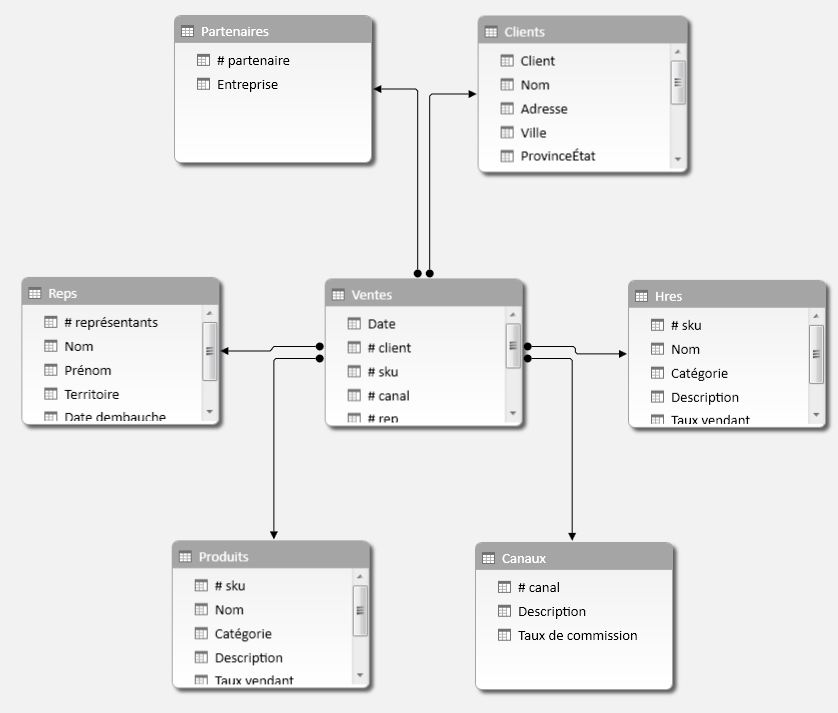
Power View
- Outil de visualisation de données, dans le même genre que Tableau ou QlikView.
- Permet de créer des graphiques interactifs (quand on appuie sur une donnée d’un graphique ou d’une légende, les autres graphiques se mettent à jour en fonction de la sélection).
Power Map
- Visualisation de données sur une map.
- Création de vidéos montrant l’évolution des données dans le temps.
Excel
Évidemment, Excel n’est pas un add-in! Par contre, il demeure un outil intéressant en termes de reporting. Ainsi, les données peuvent être importées et transformées par Power Query, former un modèle dans Power Pivot et ensuite être analysées directement dans Excel.
On peut en faire des tableaux de bord usuels (avec graphiques):
On peut élaborer des rapports financiers et des analyses financières, notamment grâce aux formules de cubes, qui vont lire les données dans le modèle de données:
#2 – Power BI dans le nuage
Site Power BI (Office 365)
- Solution plus robuste, qui permet notamment de loger des rapports Power BI plus volumineux.
- Permet de migrer les rapports Power Bi dans le nuage et de les partager avec les collègues concernés.
Q&A et partage des requêtes
- Permet de partager des requêtes avec les membres de votre équipe et d’interroger ensuite la banque de données à l’aide d’un moteur de recherche pour obtenir des réponses à vos questions (évidemment, vos collègues doivent avoir soumis des données en lien avec ces questions au préalable).
- Évite d’avoir à dupliquer un même travail par plusieurs collègues.
Rafraîchissement des requêtes
- Permet de programmer des mises à jours de données.
Applications mobiles
- Permet d’avoir accès à votre site Power BI à partir d’applications mobiles.
 La mission du CFO masqué est de développer les compétences techniques des analystes et des contrôleurs de gestion en informatique décisionnelle avec Excel et Power BI et favoriser l’atteinte de leur plein potentiel, en stimulant leur autonomie, leur curiosité, leur raisonnement logique, leur esprit critique et leur créativité.
La mission du CFO masqué est de développer les compétences techniques des analystes et des contrôleurs de gestion en informatique décisionnelle avec Excel et Power BI et favoriser l’atteinte de leur plein potentiel, en stimulant leur autonomie, leur curiosité, leur raisonnement logique, leur esprit critique et leur créativité.